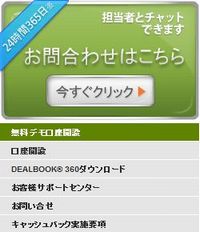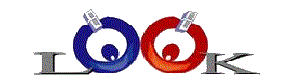一番最初のことですがチャートを見るためには、ソフトをダウンロードすることから始めます
DealBook360は日本語対応なので安心してインストールが出来ます。
ダウンロードをする前にデモトレードの登録が必要です。
図を参考に登録をして下さい。
インデックスページ(入り口ページ)を作ってみました。
別にダウンロード先のHPが開きますので、このページを見ながらインストールしてください。
上のバナーをクリックすると、下記の画面が出ます。
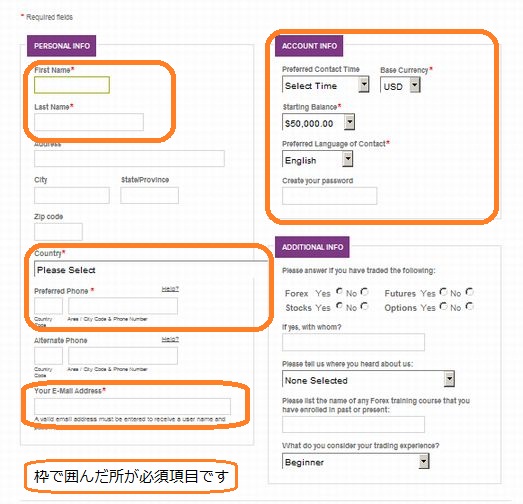
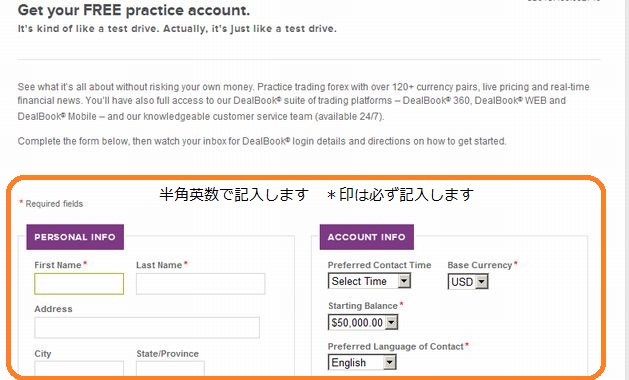
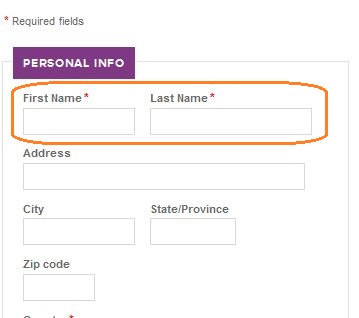 PARSONAL INFOは名前を記入(偽名可・ニックネーム可)
PARSONAL INFOは名前を記入(偽名可・ニックネーム可)
ACCOUNT INFOは、主となる活動時間帯と仮想マネーの金額と使用する通貨を指定します。
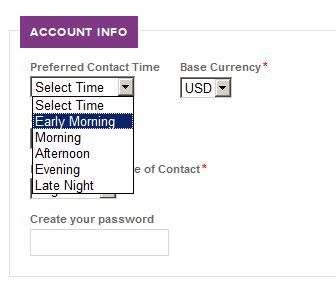
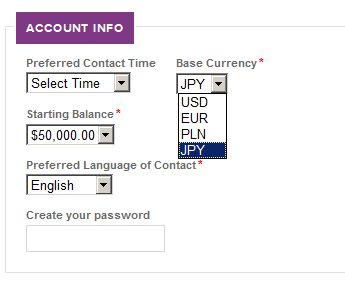
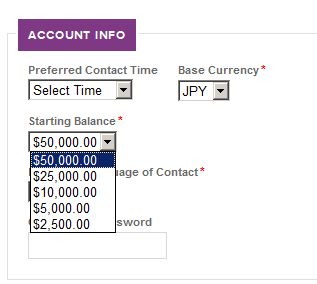
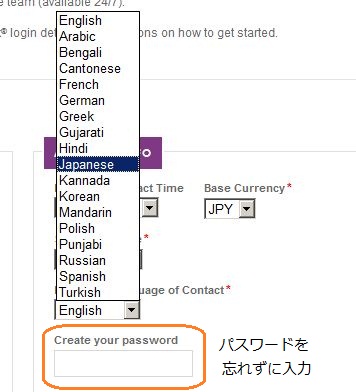
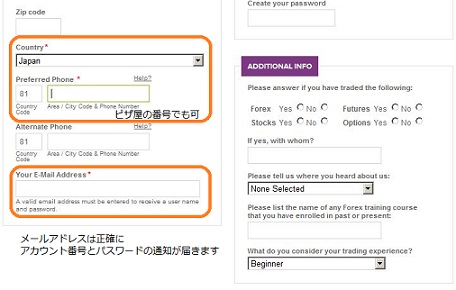
この様な設定はどうでしょうか?(JPY日本円の方が馴染むので…)
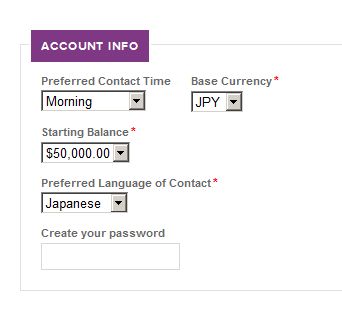
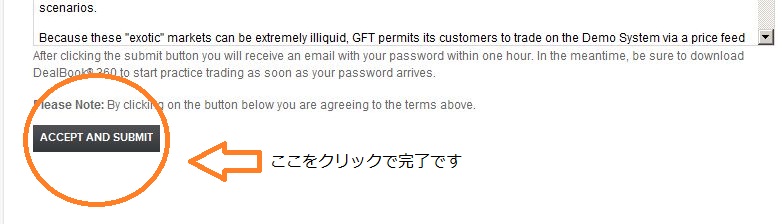
第2ステップ DealBookのダウンロードとインストール方法
アカウントとパスワードの登録が終了しましたら、下のバナーをクリックして下さい。

ダウンロードサイトが開きます。
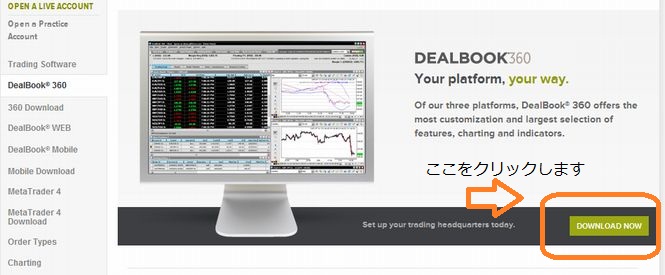
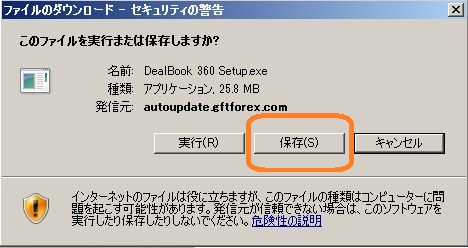
「保存」をクリックします
しばらくすると「ダウンロードの完了」の表示がでます。
「実行」ボタンをクリックします。
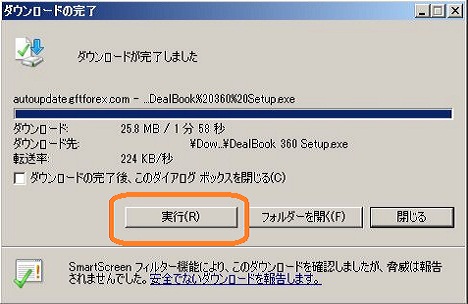
<注意>アカウント制御の表示が出る場合があります。「はい」をクリックして下さい。

最初に「セットアップ言語の選択」画面が出ますので<必ず>日本語を選択してください。
違う言語にするとソフト内の言語が、セットアップ言語と同じになります。

セットアップの流れ
①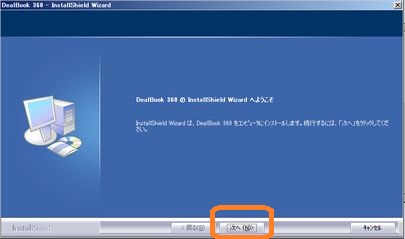
↓
②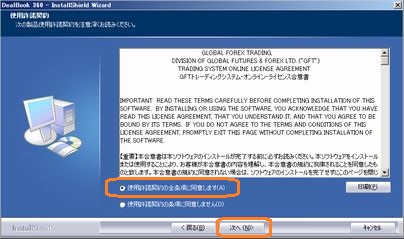
↓
③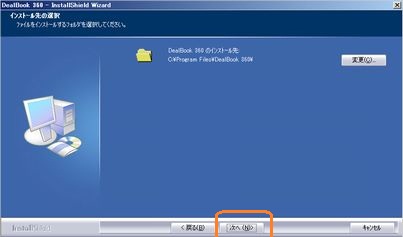
↓
④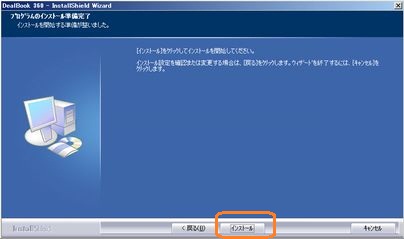
↓
⑤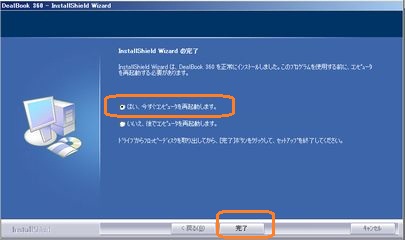
完了
再起動後、画面に新しく「DealBook360」のアイコンが表示されています。
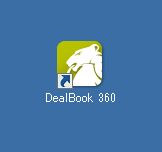
これをクリックして「Deal Book360ログイン」の画面が表示されれば完了です。
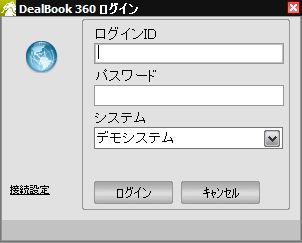
その他、不具合などございましたら
Cool DealBook Guideにお知らせください。